網站架設流程-前言
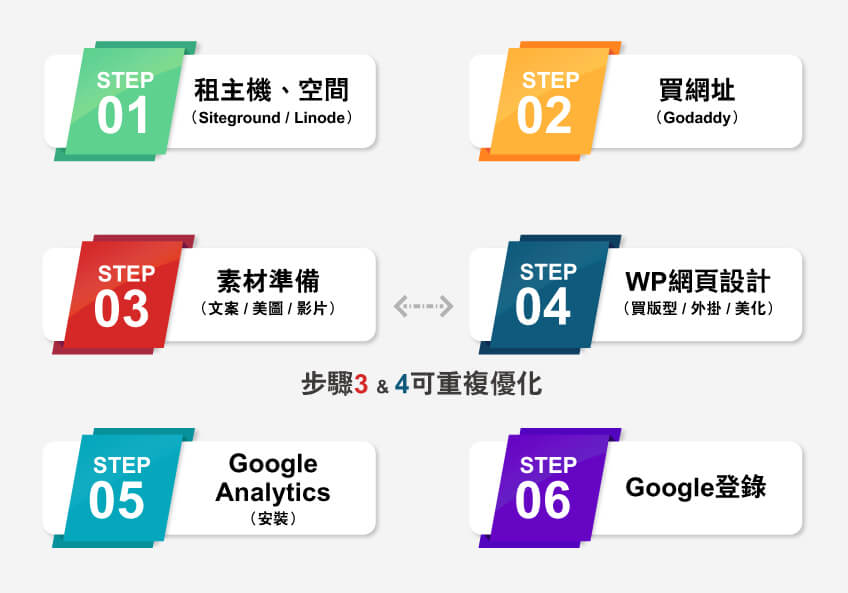
網站架設流程如上圖,這些步驟是完成一個網站最最基本的流程,缺一不可。步驟1、2、5、6都只要設定一次即可。而3、4屬於網站優化的部份,會一直Repeat、Repeat、再Repeat。
- 租主機、空間:主機推薦廠商初階如GoDaddy,中階如Siteground、Cloudways,高階如linode,非常高階GCP、AWS等。
- 網址購買:買網址推薦,如購買網址GoDaddy(介面友善、速度快、價錢多樣化)、中華電信(介面極差、DNS轉換速度慢、客服回信很慢),網域申請費用約1000元上下不等。
- 素材準備:網站名稱、大小標、文案、影片、圖片、聲音、檔案、公司粉絲團、合作夥伴等。
- 網站製作:RWD響應式網頁設計、Https、外掛、Line、FB通訊工具安裝、文章、部落格設計。
- Google Analytics(GA)安裝:GA是由Google所提供的網站流量統計服務,為了網站優化與流量統計觀察,務必安裝。請參考GA安裝。
- Google登錄:登錄過,才可以透過Google搜尋到您的網站
租網站主機、網頁空間
主機的概念就是你蓋房子找一個空地,同樣網站也是需要一台電腦,也就是所謂的"伺服
器"、並規劃硬碟空間存放。但當然不是真的要叫你找一台電腦存放網站,這樣子太難了,
而且電腦還要不斷電、恆濕、恆溫。所以千萬"別了"
複雜難搞的電腦硬體管理、設定
、主機安全交給專業的處理,你只要租一個空間、伺服器,會讓事情簡單許多,而年費大概免費到上萬都有,依主機規格(如CPU、RAM、容量)決定。
但問題來了,租伺服器在國內外有數百間伺服器廠商,該怎麼選,怎麼看呢?
直白的跟你講, 很難選又難看,因為伺服器的硬體規格的組合太多了。例如伺服器會依window、linux 系統、
硬碟種類、硬碟容量、CPU 限制、記憶體、每月流量、I/O Rate、資料庫、國外主機、虛擬
主機、實體主機…!@#$%^&*()_+。所以基本上也不用比較了。本書會建議你直接這樣子 選吧!
網站架設初階者:選擇台灣主機、例如智邦、pchome、遠振、戰國策、中華電信。台灣主機
費相較於歐美主機會偏貴,但好處就是有中文客服可以幫你解決各式疑難雜症,而且主機位置 大都在台灣,網站連線速度會較快。
網站架設中階者:Siteground、Cloudway、Bluehost
都是在網路上有人推薦的。本書會最推 Siteground。Cloudway 後台介面速度偏慢,Bluehost
的主機因為在歐美,網站速度會偏慢。
網站架設高階者:Linode、GCP、AWS、Azure,但入門門檻高,只適用於技術咖,一般非資 訊相關的從業人員非常不適合。
本書是推薦SG(Siteground),SG
在目前主機租用廠商中是最推薦的,不僅價錢還算合理、
介面友善、搬家快速、客服回覆速度快等原因,同時在一個月之內都有退費的保證服務,所以 非常推薦。
但結論是對網站架設有概念的人選擇Siteground、Cloudways,架站新手GoDaddy則最適合(有中文介面,三年4,500左右)。Linode、GCP、AWS難度過高,不適用於非IT人員。
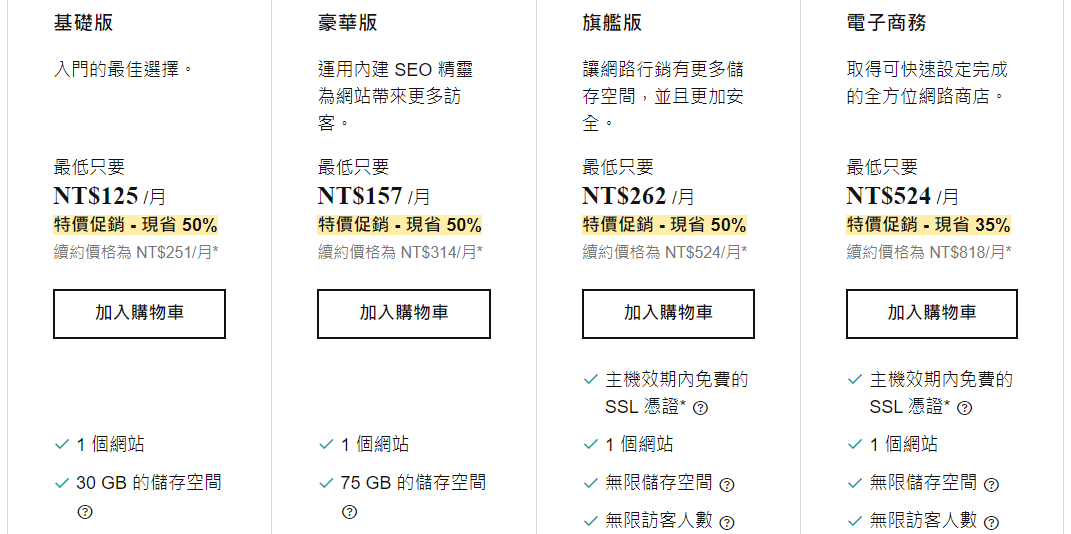
- GCP:Google主機,價格昂貴、速度快、不易上手。
- AWS:Amazon主機,特點如GCP。
- Godaddy:歐美主機、速度慢、價格便宜,有全中文介面,客服好找。請參考Godaddy官網。
- Linode:新加坡主機,難易性略低於GCP、價錢尚可、客服好找,但只有英文介面。
- Siteground:Wordpress主機最推薦使用。Siteground官網
Godaddy買網址
Godaddy網址購買,一般費用約1000元上下。若為特殊網址,費用會有可能高達上萬元。以貴設計都是在Godaddy購買,中華電信、PC Home買網址都不建議,因為介面難用,未必便宜、DNS轉換又慢。
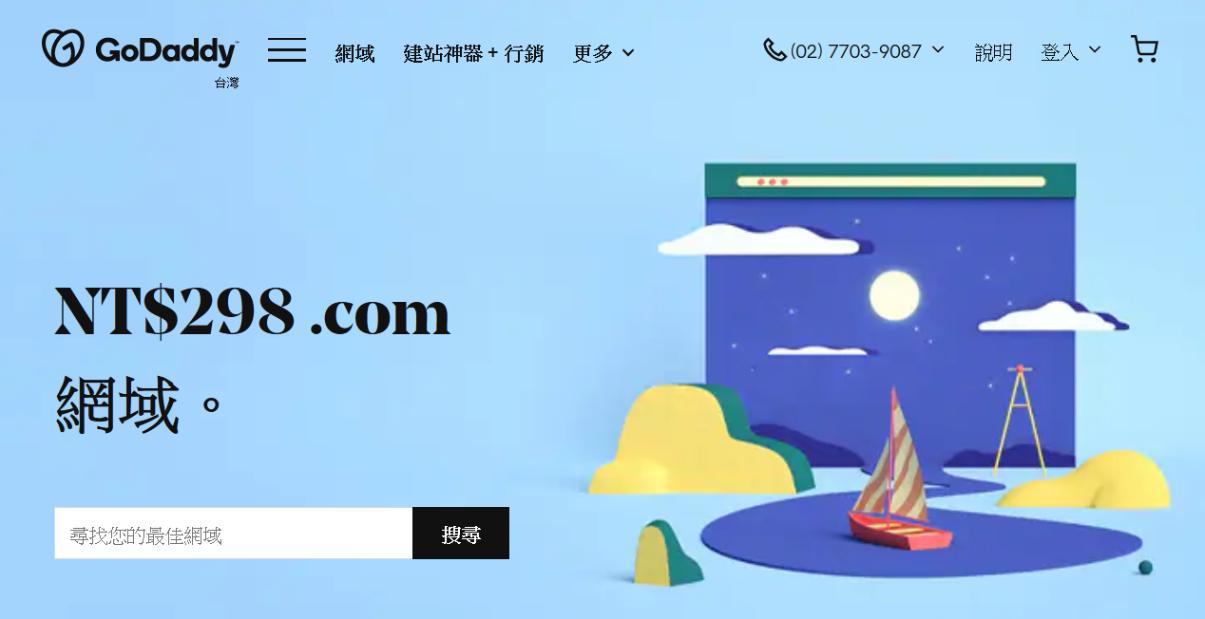
貴設計會那麼愛用Godaddy,認為Godaddy有6好。
- 介面簡單乾淨好友善:相對中華電信很OLD FASHION的介面,Godaddy你定會覺的非常好用。
- 客服服務好好找:中華電信的客服電話告訴你,非常難找,一直在電話中。
- 網址買錯退費好人性:上次買錯一個網址,當下找客服處理,10分後就馬上退費。
- DNS生效好快速:參考更多DNS介紹
- 程序簡單好快速:中華電信買個網址需要輸入至少10個欄位,Godaddy買了直接刷卡帶走。買錯還可以退款。
- 多樣化網址選擇好方便:直接參考下圖吧。.com是台灣最愛的,但隨著網址也跟著進步,不用再死守.com的網址囉。
想了解更多及DNS設定方式,請參考以下的影片
網頁設計
網路上有很多的線上網頁製作平台、套裝軟體、網站架設公司都有提供網站架設的服務。要找免費網站架設請參考 Google網站架設、 Wix、Weebly網站架設。企業專用貴設計推薦使用Wordpress網頁設計,透過視覺化的介面,只要輕鬆拖拉即可簡單快速的架設網站。再透過Wordpress佈景主題、外掛的功能,達到美化及網站擴充,可參考Wordpress知名網站。以下是免費的Wordpress網頁設計教學課程供參考。
- 【WordPress 媒體庫】教學
- 【Wordpress網站前後台】教學
- 【Wordpress 選單教學(Menu)】教學
- 【Wordpress頁面新增、刪除、修改 】教學
- 【Wordpress文章新增、刪除、修改、列表、分類】教學
- 【Wordpress外掛】教學及推薦
- 【All in one Migration 】Wordpress網站備份外掛
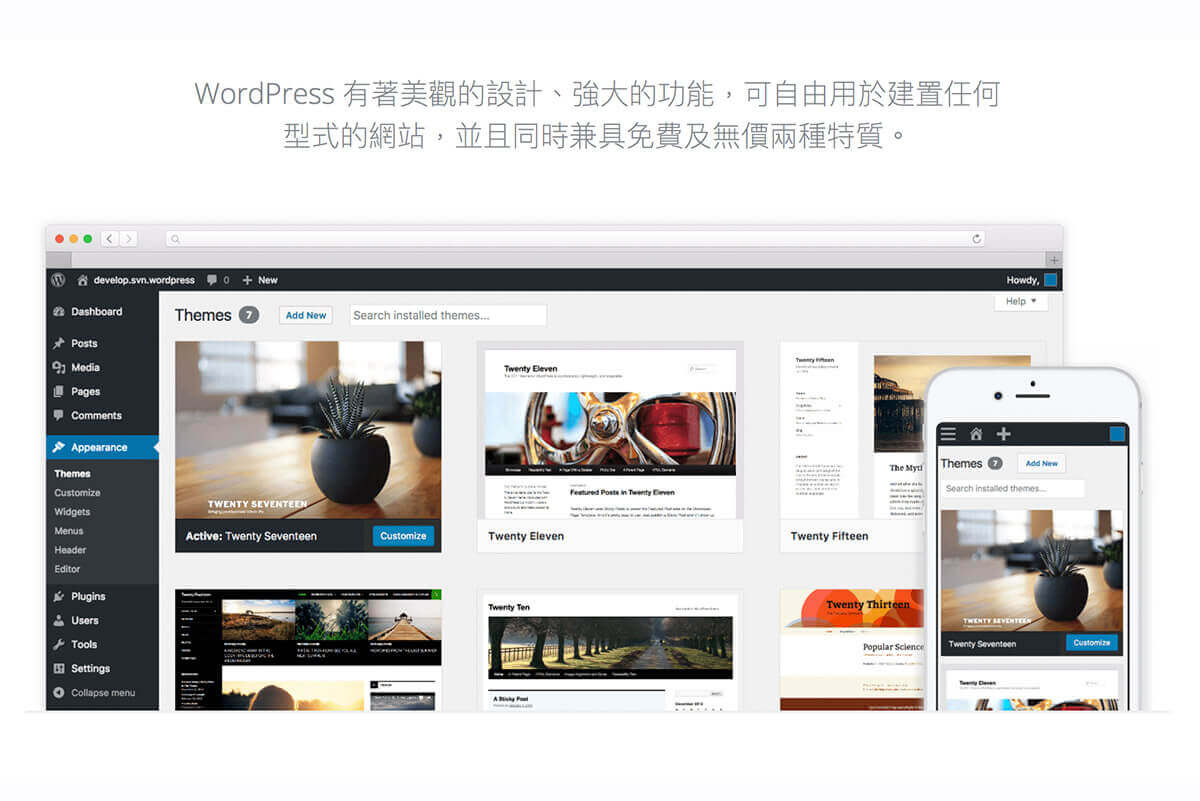
Google Analytics安裝
Google Analytics(GA)是由Google所提供的網站流量統計服務,但GA能提供的絕不是單單統計而已,能做的超乎你所想像(參考網站優化)。但先安裝就對了。
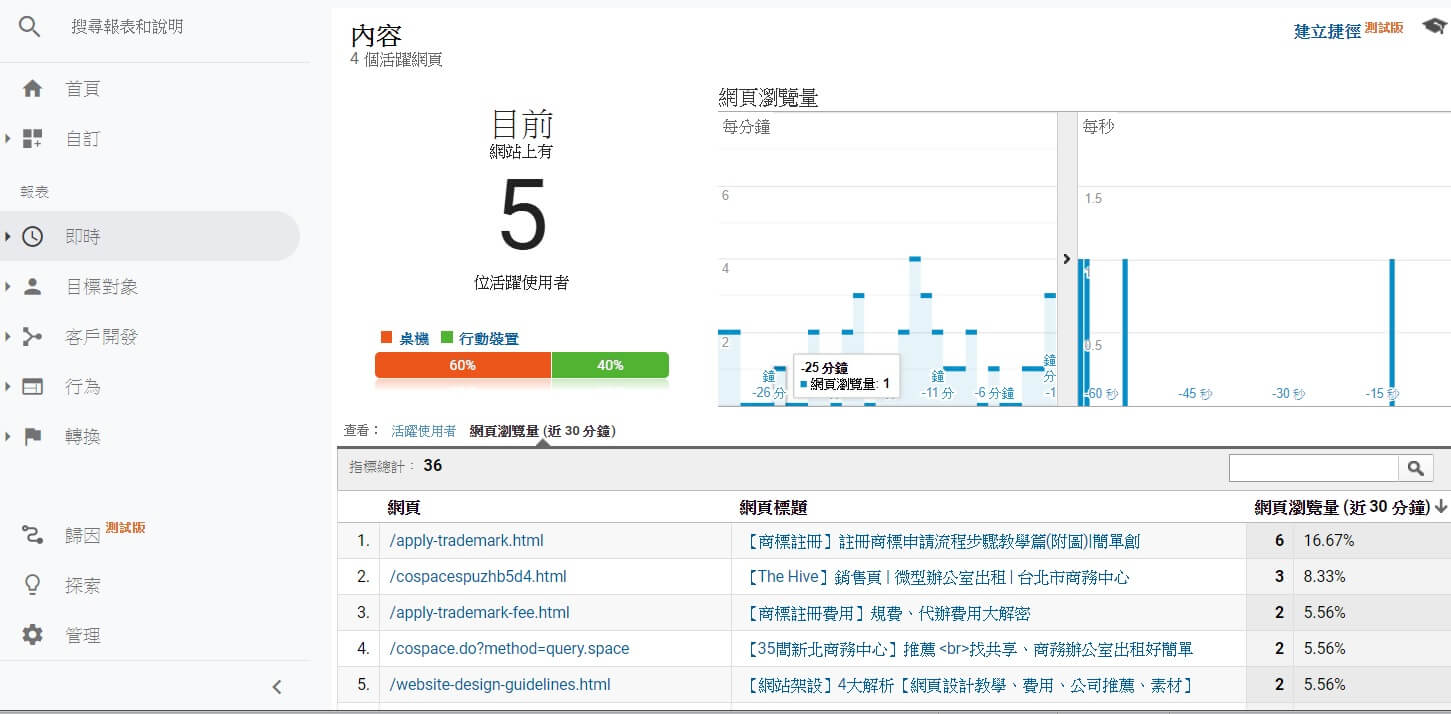 GA安裝步驟
GA安裝步驟
- 登入GA:請點擊Google Analytics
- 點選左邊最下面齒輪形的圖示-->建立資源

- 勾選網站

- 輸入網站名稱及網址。有https加密,請務必選擇https

- 送出後你就會得到一個追蹤ID。

- 回到你的Wordpress網站後台,安裝以下外掛,並至Plugin Setting輸入剛的追蹤ID,再回到你的GA-->即時-->內容。若有1位活躍使用者,則代表你安裝成功了。


Google、Bing登錄
你知道每天有多少次的Google搜尋次數嗎?其實全球有近93%的搜尋行為都在Google上發生,也代表每日有上億人口在Google這什麼東西的。
而你的網站無法在Google被搜尋到,就代表你無法做到這群人的生意,更悲慘的是這群人都變成競爭對手的生意了。可想而知,要能夠被Google搜尋出來是一件多麼重要的事情啊。
所以請記的把網站提供給Google收錄。一旦收錄,才會有訪客可透過Google搜尋進入到你的網站,不然你的網站一定會變成蚊子館。
簡易方法:將你的網站到處分享到FB粉絲團,Google的蜘蛛會隨著網址爬爬爬,就爬到你的網站。如此就做好"收錄"的動作。簡單快速只要一秒鐘,但被收錄的時間會較慢。
標準作法:登入GSC,並送給Google收錄即可。在未來網站經營,只要有新網頁or網頁有所更動,建議都讓Google重新爬一次。
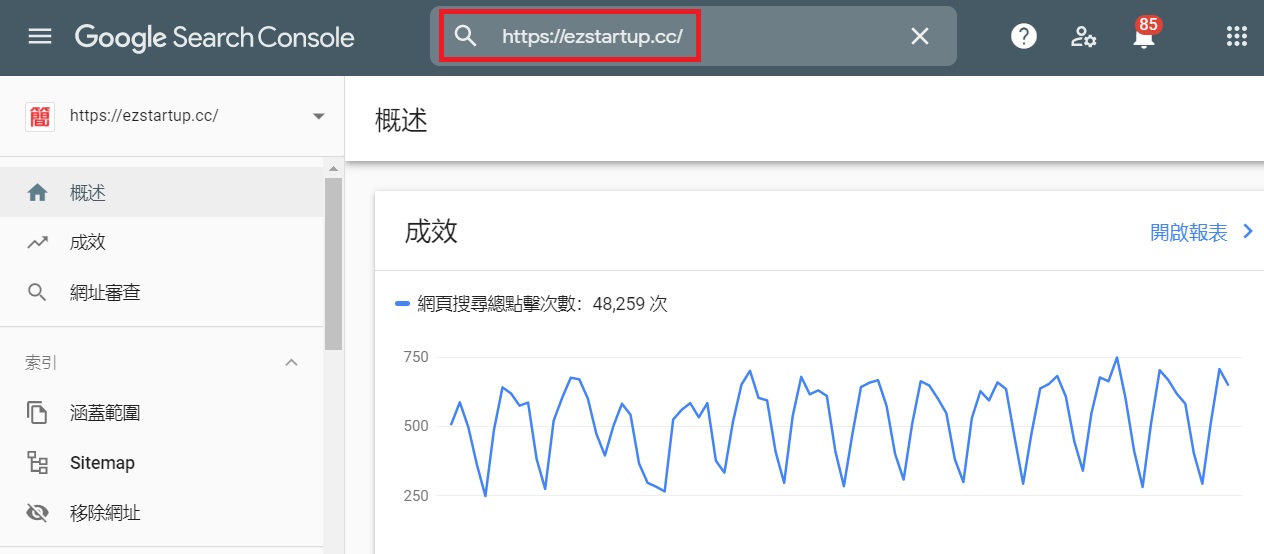
網頁設計教學好文
- WP架站一人就搞定,16大【WordPress網頁設計】教學
- 網站架設實戰篇:圖解如何架設一個網站
- 8種常見網站架設工具,第一免費最後一個最強大
- 自己架設網站要錢嗎?不用但或許不適合你
- 【網頁設計費用】多少錢?那主機費、網址費、報價格你懂嗎?
- 【官方網站架設】的重要性你知道嗎?
- WordPress費用全攻略:選擇最划算的WordPress方案!
- 提升就業機會:網站架設求職工作的關鍵秘訣
- 【客製化網站設計】錢坑、洞又很深看不到底
- 細數【一頁式網站設計】的優缺好壞與使用時機
- 如何設計購物車網站
- 網站架設流程全攻略:從零開始打造你的專屬網站
- 如何設計形象網站
- 選對【網站版型】網站精全、省錢+省力
- 【網站文案撰寫心法】如何讓訪客一看就被吸引
- 基礎網站架設知識
- 如何挑選網站外包公司
- SEO解釋:什麼是SEO,如何為網站進行優化?
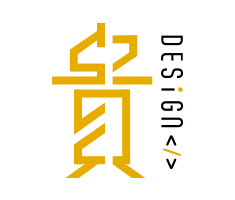
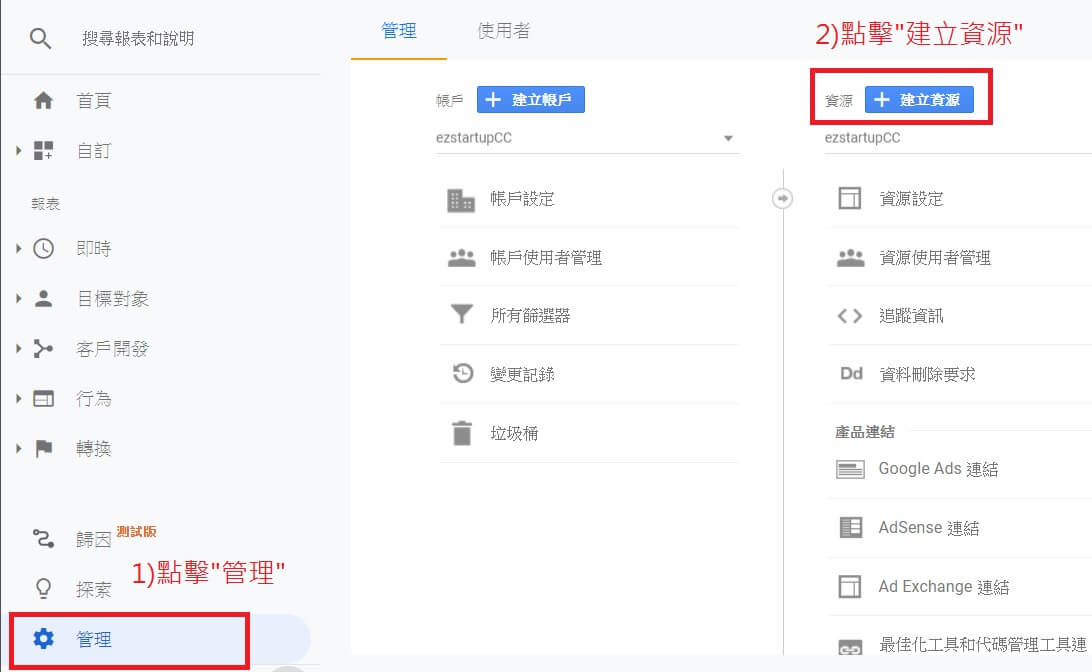
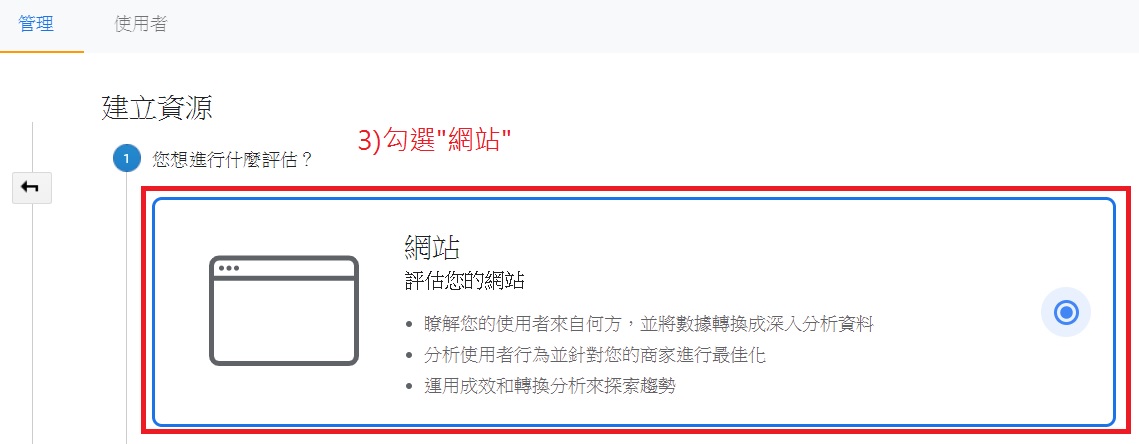
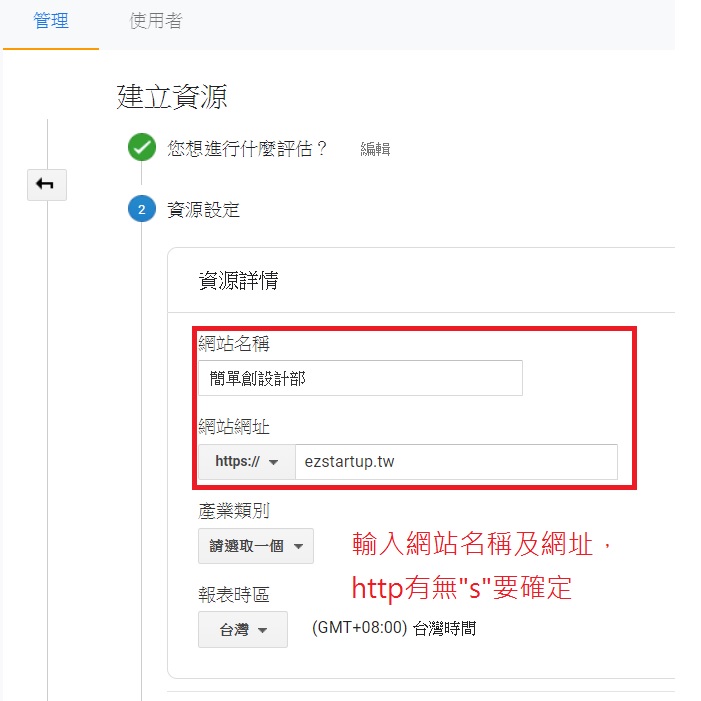
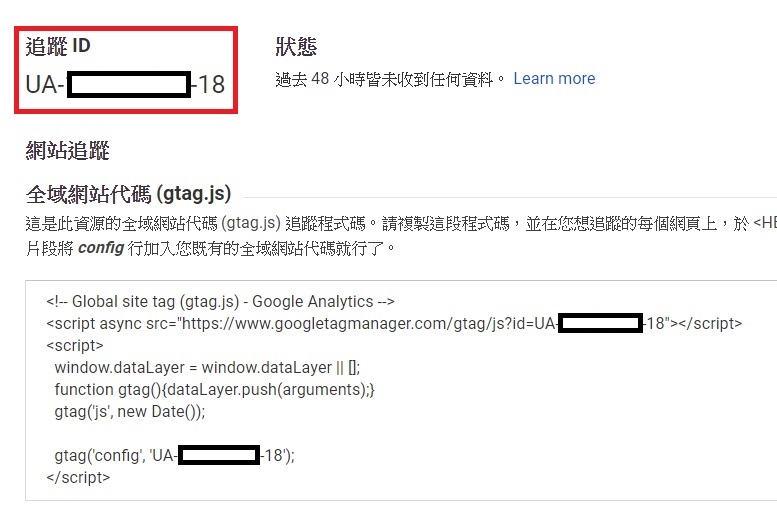
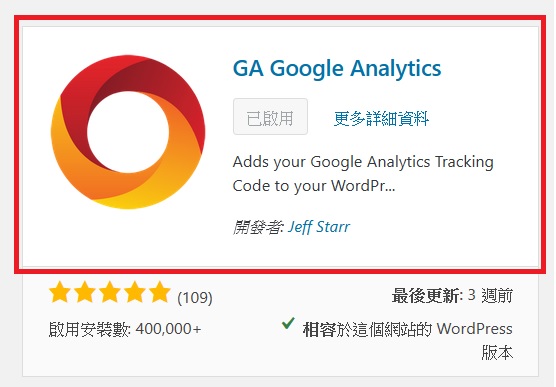
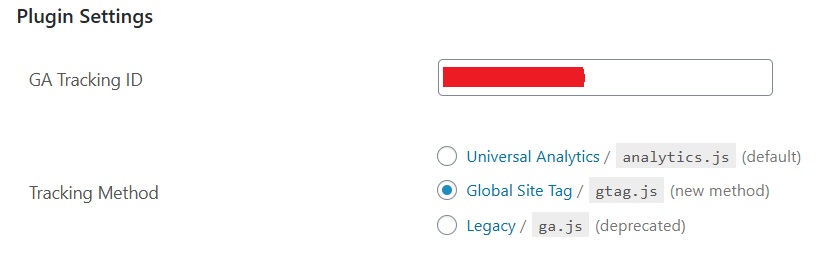
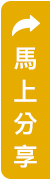
 LINE諮詢
LINE諮詢